인터넷 사용에 필수적인 것 중 하나가 브라우저이기 때문에 다양한 브라우저들이 서비스되고 있고 국내에서는 네이버Naver에서 자체적으로 서비스하고 있는 웨일Whale 브라우저가 있습니다.
이전 글에서도 몇 차례 언급한 적이 있지만 필자는 일반적으로 사용되는 대부분의 브라우저를 설치해서 이용 중인데 이유는 단축키 지정 때문으로, 동일 사이트라고 하더라도 각각의 브라우저별로 단축키를 다르게 지정할 수 있기 때문에 여러 브라우저를 전환하면서 사용하는 것을 선호합니다.
웨일 브라우저가 업무 특성 상 몇 가지 제약이 있어 메인 브라우저로는 사용하지는 않고 있지만 그래도 위와 같은 이유로 오래전 부터 설치해서 사용 중이기는 한데요. 웨일 브라우저는 국내 사용자들에게 특화된 기능들이 추가되어 이런 부분들이 맞는다면 상당히 매력적인 브라우저라고 생각합니다.
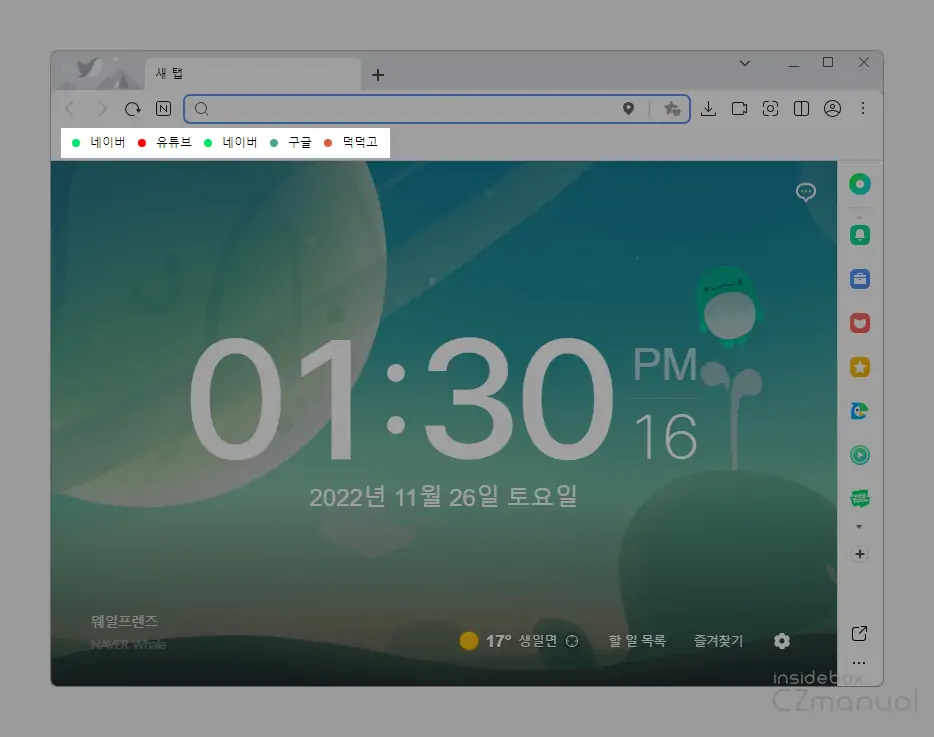
그런데 네이버 웨일 브라우저에서 눈에 띄는 특이한 부분이 한 가지 존재합니다. 북마크 바에서 다른 크로미움Chromium 브라우저3들과 조금 다르게 즐겨찾기해 둔 북마크바의 아이콘이 파비콘Favicon이 아닌 점으로 표시가 된다는 것입니다. 개인적으로 파비콘만 단독으로 표시 되는 것이 효율적이기 때문에 이를 선호하는데 점으로 표시되면 텍스트를 추가하지 않은 경우 점 만으로 이를 식별하기가 어렵습니다.
북마크바를 비활성화한 상태로 사용하거나 활성화해 둔 상태라고 하더라도 신경을 쓰지 않는 경우 인지하지 못할 수 있지만 자주 사용하는 경우 불편할 수 있는 부분인데요. 다음의 과정으로 다른 브라우저들처럼 점이 아닌 아이콘으로 표시되도록 수정할 수 있습니다.
튜토리얼 환경: 윈도우 11, 웨일 브라우저
웨일 북마크바 즐겨찾기 아이콘은 점
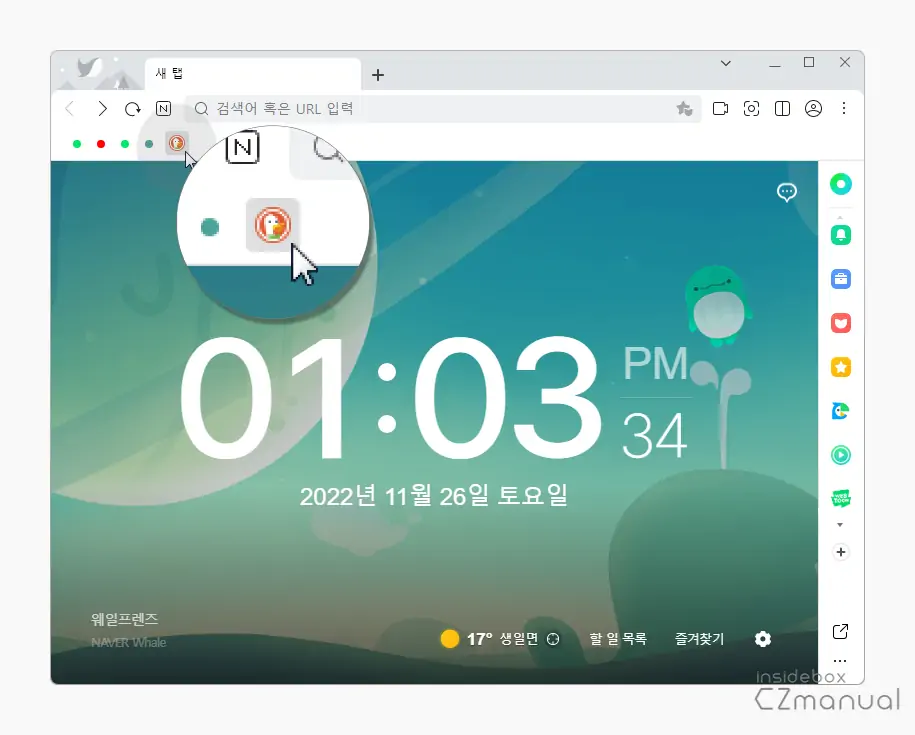
네이버 웨일 브라우저의 북마크 바에 즐겨찾기해 둔 사이트의 아이콘은 위와 같이 점으로 표기되어 텍스트 설명이나 사이트 이름을 표기하지 않는다면 이렇게 마우스로 오버하기전에는 식별하기가 어렵습니다.
필자의 경우 사이트 이름을 삭제하고 아이콘만 두고 사용하는 편인데 이렇게 사용하게 되면 전혀 알아볼 수가 없습니다. 즐겨찾기된 사이트가 많지 않다면 외워서 사용할 수 있지만 많은 경우 상당히 불편합니다.
즐겨찾기 점 대신 아이콘과 이름 표시하기
웨일 브라우저 자체 설정으로 북마크에 즐겨찾기 해둔 사이트의 아이콘을 점에서 이미지(파비콘)으로 변경할 수 있습니다.
기본 설정 확인
네이버 웨일 브라우저에서 자체 설정 메뉴로 이동 후 북마크바 표시 옵션의 기본 설정을 확인 해 보도록하겠습니다.
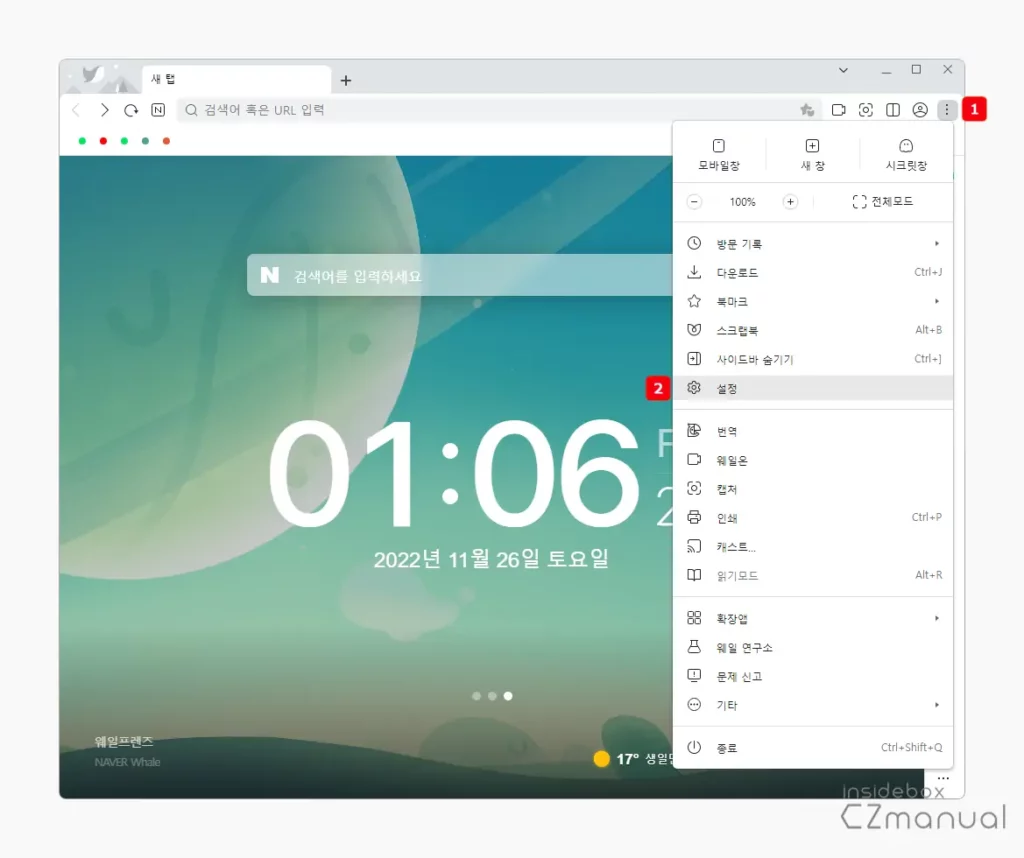
- 네이버 웨일 맞춤 설정 및 제어
 버튼을 클릭해 메뉴를 확장 후 설정 을 선택합니다.
버튼을 클릭해 메뉴를 확장 후 설정 을 선택합니다.
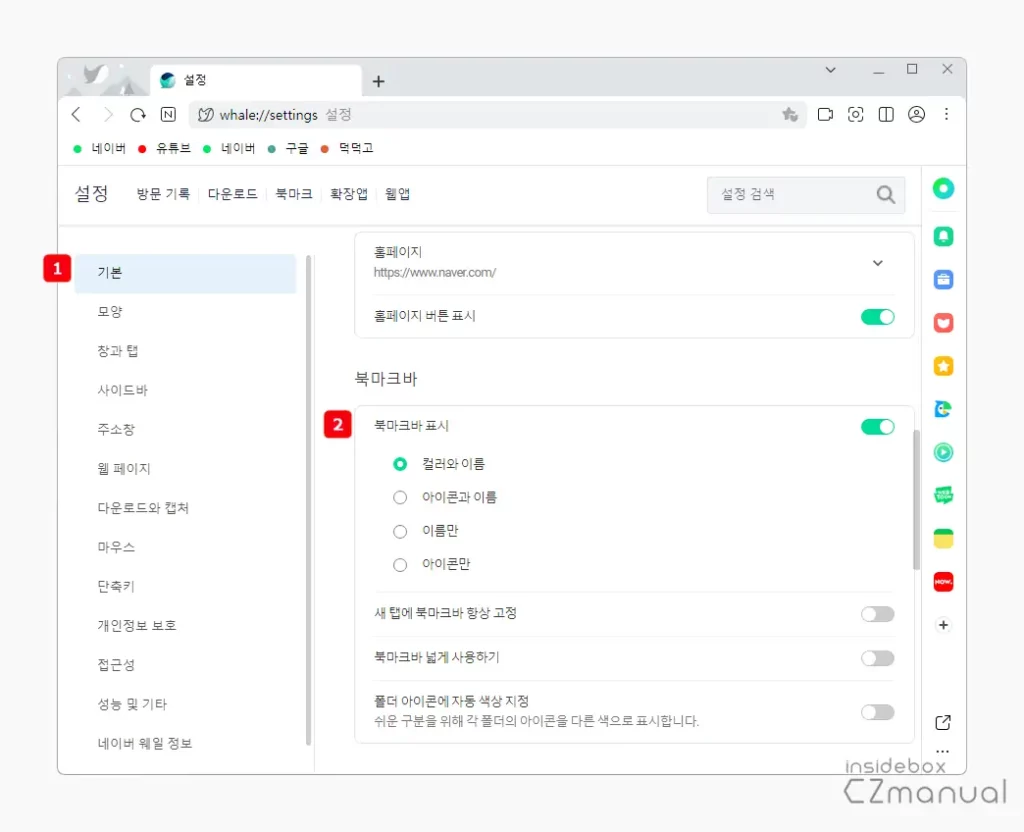
- 설정 페이지 진입한 뒤 좌측 사이드 바의 탭을 기본 으로 전환 해 북마크바의 표시 옵션을 확인하면 컬러와 이름이 기본값으로 세팅된 것을 확인할 수 있습니다. 네이버 웨일에서는 "점"을 컬러라고 칭하는 것을 알 수 있습니다.
표시 옵션 설정 변경
기본 설정을 다른 옵션으로 변경 시 어떻게 적용되는지 확인 해 보도록 하겠습니다.
아이콘과 이름
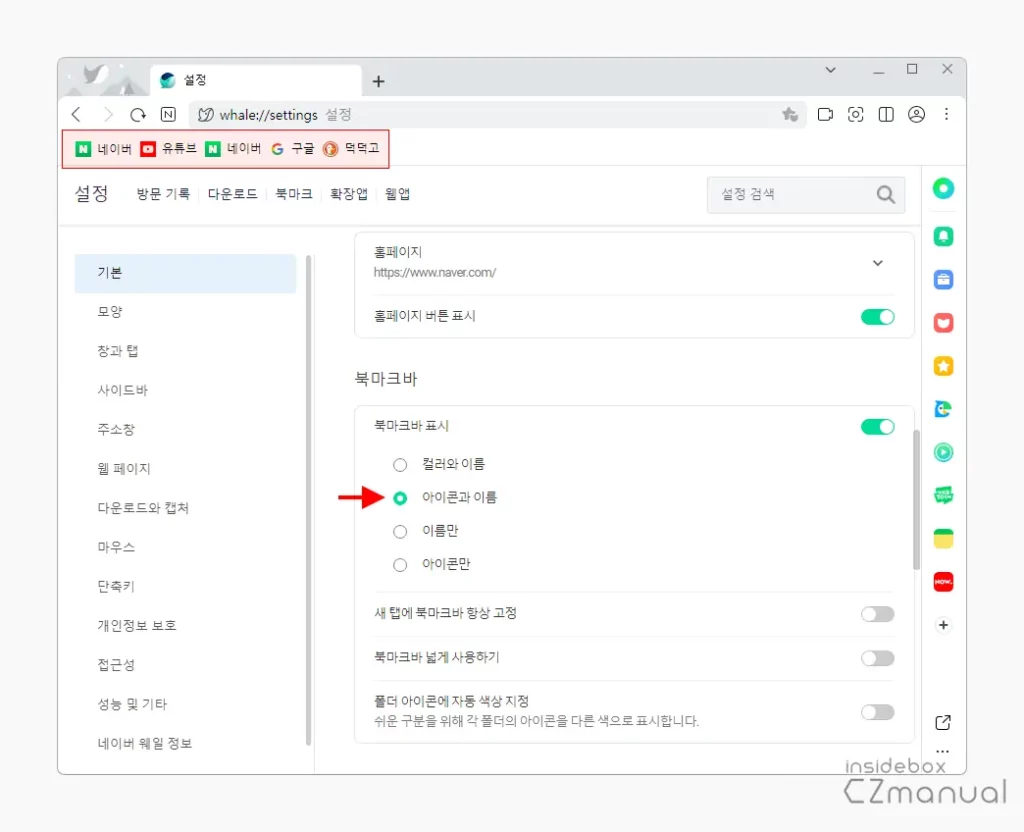
북마크바 표시 옵션을 아이콘과 이름으로 변경하면 점이 아이콘으로 표시되고 옆에 이름도 그대로 유지되는 것을 볼 수 있습니다. 필자의 경우 이 옵션을 설정 후 이름이 표시되면 자리를 차지하기 때문에 이름만 삭제해 두고 사용 중입니다.
이름만
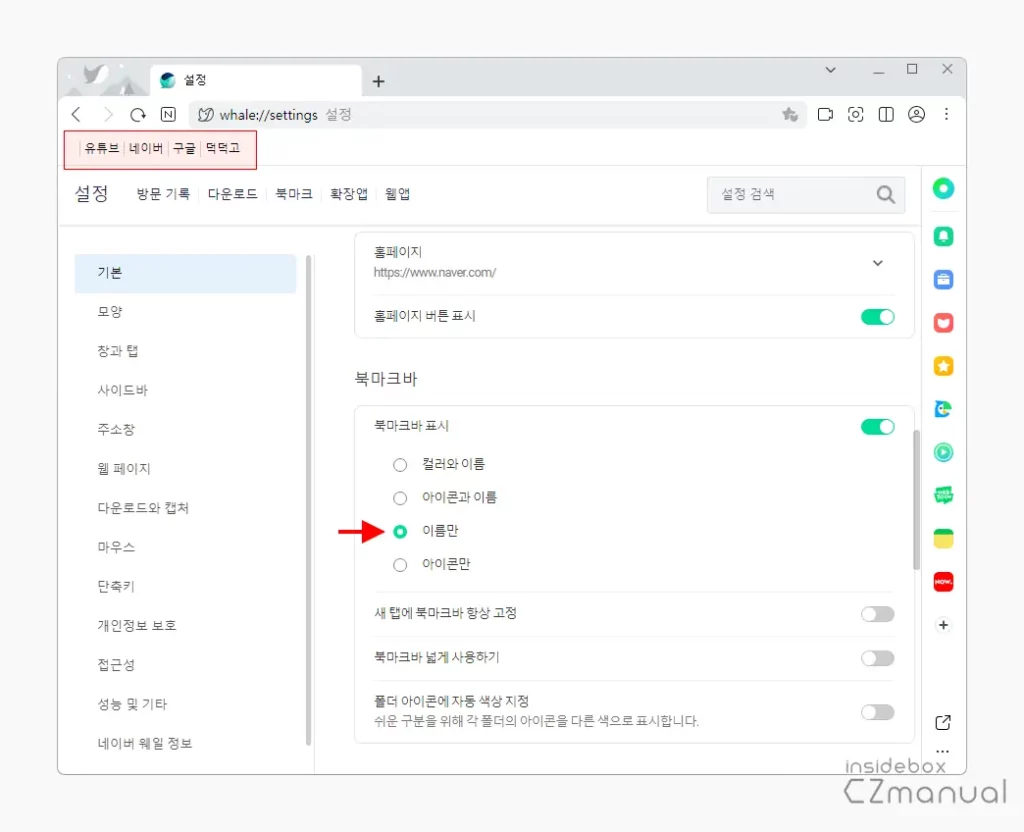
북마크바 표시 옵션을 이름만으로 변경하면 점과 아이콘 없이 이름(텍스트)으로만 표시되는 것을 볼 수 있습니다. 텍스트만 표시되는 것이 심플할 수도 있을 듯 합니다.
아이콘만
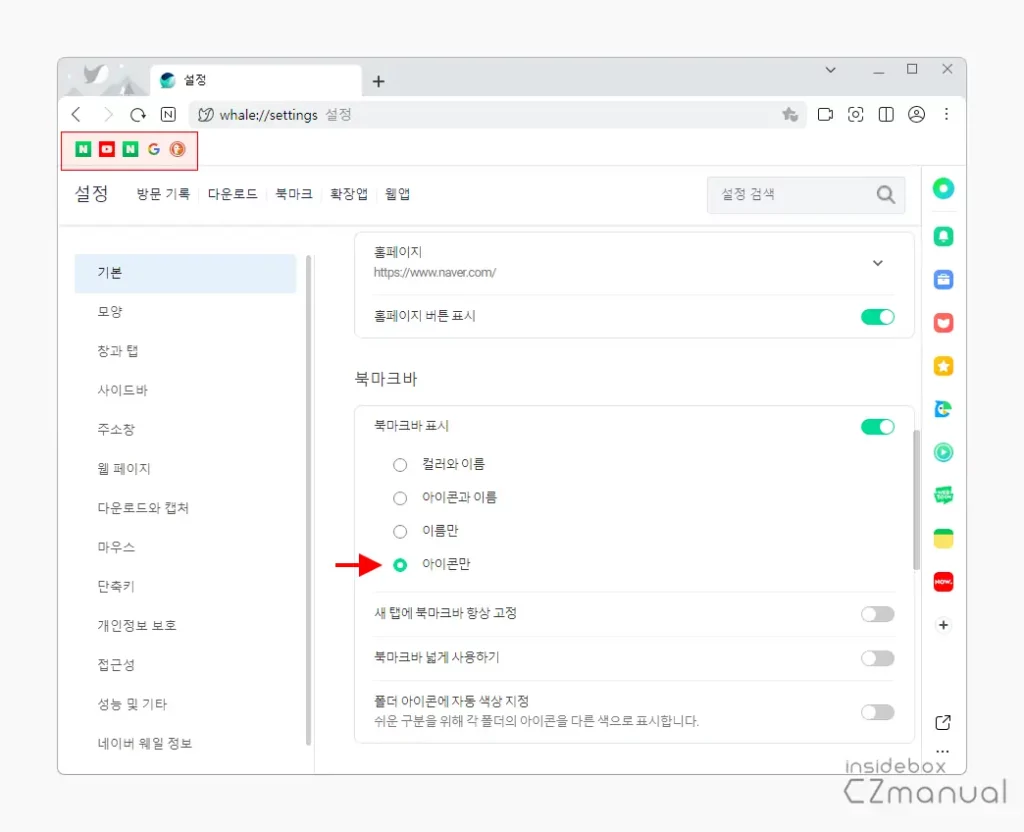
북마크바 표시 옵션을 아이콘만으로 변경하면 사이트 텍스트는 제외되고 아이콘만 표시되는 것을 볼 수 있습니다.
아이콘 이름 변경하기
필자의 경우 아이콘과 이름이 모두 표시되도록 설정 후 수동으로 사이트의 이름을 제거하고 있습니다. 이는 파비콘이 적용되지 않거나 브라우저에서 이를 로드하지 못하는 경우 해당 사이트만 텍스트로 표시하기 위함인데요. 이렇게 특정 사이트의 이름이 길거나 직관적이지 못한 경우 이를 수정해 사용자화할 수 있습니다.
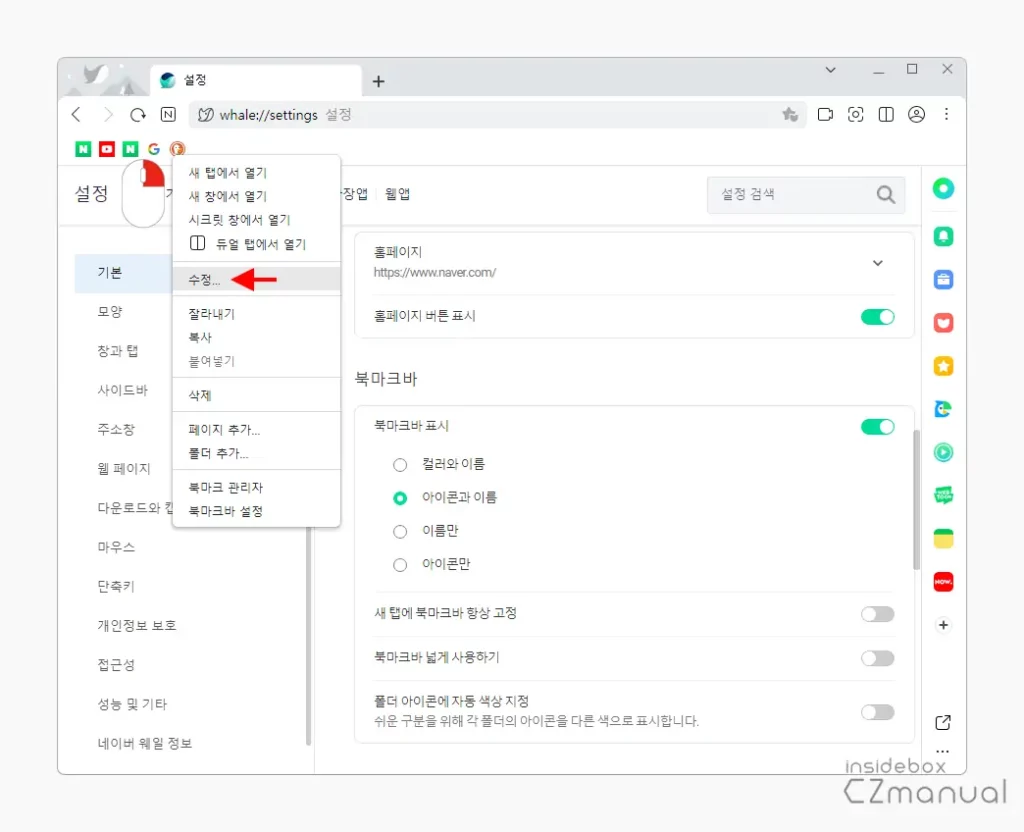
- 북마크 바에서 이름을 수정할 즐겨찾기된 사이트 아이콘을 마우스 오른쪽 버튼으로 클릭해 하위 메뉴를 확장하고 수정을 클릭합니다.
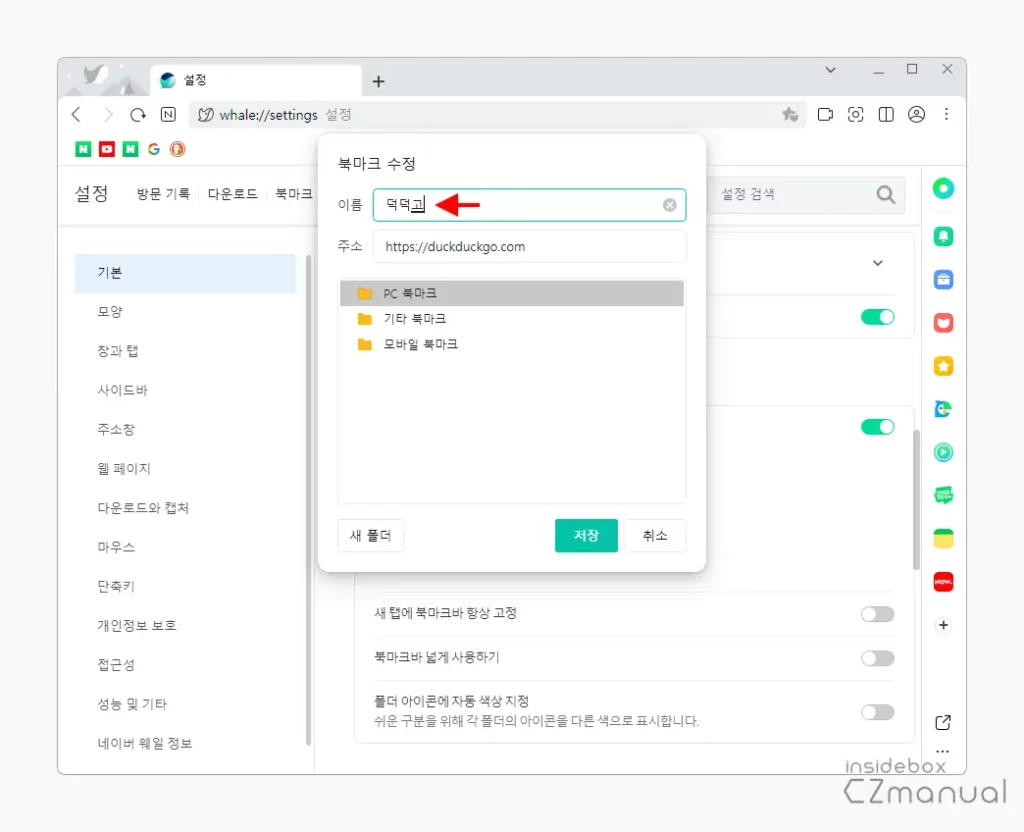
- 북마크 수정 패널이 활성화되는데 이곳에서 이름 필드에 원하는 이름을 작성하거나 필자와 같이 삭제한 뒤 저장을 누르면 북마크 바에 변경내용이 적용됩니다.
마치며
이번 포스트에서는 네이버 웨일 브라우저에서 북마크에 즐겨찾기 해둔 사이트의 아이콘을 점에서 이미지(파비콘)으로 변경하는 방법에 대해 알아보았습니다. 차별을 위한 시도4 인지 알 수 없지만 여타 브라우저와 다르게 파비콘이 아닌 굳이 점을 디폴트로 설정해둔 것은 좋은 사용자 경험을 주지 못한다고 생각하는데 실제로 주위에서 이 설정을 변경할 수 있다는 것을 모르고 점으로 두고 텍스트로 확인 해 자리가 좁다고 불편을 호소하는 사용자들을 심심찮게 목격하게 되는 것이 이를 방증하는 것일 듯 합니다.
그래도 이렇게 자체 설정으로 수정이 가능하니 웨일 브라우저에서 북마크에 즐겨찾기 해둔 사이트의 아이콘이 점으로 표기되어 불편한 경우 위 과정으로 파비콘이 표시되도록 변경후 사용해 보시길 바랍니다.

감사합니다.
북마크 관리자만 한참 쳐다보고있었네요..ㅜ
도움이 되셨다니 다행이네요. 사이트 방문과 피드백 댓글 감사합니다.